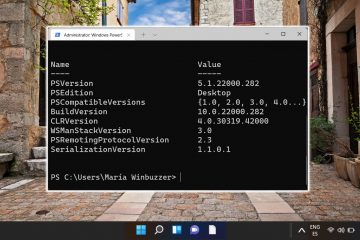Índice:
Talvez você tenha ouvido falar de uma atualização novíssima para o.NET Framework, visto uma divulgação de vulnerabilidade ou encontrado um erro frustrante. Em todos esses casos, verifique sua versão do.NET Framework e certifique-se de que está usando a versão mais recente.
O processo para fazer isso não é particularmente intuitivo. Não há botão “versão” para clicar, pois o.NET não é um aplicativo e não aparecerá no menu Aplicativos e recursos.
Em vez disso, você você precisa usar a linha de comando (CMD), PowerShell ou registro para verificar qual versão do.NET você possui. Embora isso possa ser intimidante para quem não está familiarizado com essas ferramentas, a vantagem é que leva apenas alguns segundos. assim que você souber. Neste guia, mostramos como verificar a versão do.NET Framework com o prompt de comando, o PowerShell e o Editor do Registro.
Como verificar as versões do.NET Framework com o prompt de comando
Como encontrar a versão do.NET Framework no Editor do Registro
Como verificar a versão do.NET Framework com o PowerShell
FAQ – Perguntas frequentes sobre o.NET Framework
Como posso descobrir a versão mais recente do.NET Framework disponível?
A maneira mais confiável de encontrar Para obter a versão mais recente do.NET Framework, visite a página oficial de download do Microsoft.NET em https://dotnet.microsoft.com/download/dotnet-framework. Este site lista todas as versões do.NET Framework, incluindo notas de versão e links para download. Manter-se atualizado com a versão mais recente garante que você possa aproveitar ao máximo os novos recursos e melhorias de segurança.
A instalação de uma nova versão do.NET Framework remove versões mais antigas?
Geralmente, quando você instala uma nova versão do.NET Framework, ela não substitui nem remove versões mais antigas. Cada versão do.NET Framework foi projetada para coexistir com outras, permitindo que diferentes aplicativos dependam de versões específicas de que precisam. No entanto, há exceções, como o.NET Framework 4.5 e suas versões pontuais (4.5.1, 4.5.2 etc.), que substituem versões anteriores do.NET 4.
O PowerShell pode ser usado para instalar versões ausentes do.NET Framework?
Sim, o PowerShell pode ser fundamental no gerenciamento de versões do.NET Framework, incluindo a instalação. Embora o próprio PowerShell não instale diretamente o.NET Framework, ele pode invocar o instalador e gerenciar sua execução. Por exemplo, você pode usar o PowerShell para baixar o pacote do instalador por meio de um script e, em seguida, executar o instalador no modo silencioso. Essa abordagem é particularmente útil para automatizar o processo de configuração em vários sistemas ou garantir que as versões necessárias do.NET Framework sejam instaladas para aplicativos específicos.
Qual é a diferença entre o.NET Framework e o.NET Core?
O.NET Framework é a plataforma tradicional da Microsoft para a criação de aplicativos desktop e web no Windows. É uma estrutura de desenvolvimento abrangente e rica em recursos que inclui tudo, desde uma extensa biblioteca de classes até ferramentas de desenvolvimento. Por outro lado, o.NET Core é uma estrutura de plataforma cruzada e código aberto projetada para criar aplicativos modernos que podem ser executados em Windows, Linux e macOS. O.NET Core foi desenvolvido para lidar com aplicativos do lado do servidor baseados em nuvem e fornece uma plataforma mais modular e leve para a criação de aplicativos de alto desempenho.
Como os desenvolvedores podem garantir que seus aplicativos sejam compatíveis com diversas versões do.NET ?
Os desenvolvedores podem garantir a compatibilidade de aplicativos em diversas versões do.NET por meio de segmentação múltipla. Essa técnica envolve a configuração do arquivo de projeto do aplicativo para especificar diferentes estruturas de destino, permitindo assim que o aplicativo seja compilado em várias versões do.NET Framework. Também envolve testes rigorosos em cada versão do.NET Framework direcionada. Ferramentas como o.NET Portability Analyzer também podem ajudar a avaliar problemas de compatibilidade e identificar as alterações necessárias para compatibilidade entre versões.
E se o prompt de comando ou o método PowerShell não mostrar todas as versões instaladas do.NET Framework?
Se o prompt de comando ou o PowerShell não listar todas as versões instaladas do.NET Framework, isso pode ser devido à sintaxe de comando incorreta ou a privilégios insuficientes. Certifique-se de estar executando essas ferramentas como administrador. Além disso, a referência cruzada com outros métodos, como examinar o Editor do Registro ou verificar as atualizações instaladas no Painel de Controle, pode fornecer uma visão mais abrangente. Também é importante notar que algumas versões do.NET Framework podem não estar listadas se fizerem parte do sistema operacional e forem consideradas componentes integrais, como o.NET 3.5 no Windows 10.
Posso verificar o.NET Atualizações do Framework sem usar o Windows Update?
Sim, você pode verificar e baixar manualmente atualizações do.NET Framework sem depender do Windows Update. Isso pode ser feito visitando o site do Catálogo do Microsoft Update em https://www.catalog.update.microsoft.com/Home.aspx, onde você pode pesquisar atualizações específicas relacionadas ao.NET Framework. Este método é particularmente útil para obter atualizações para implantar em um ambiente offline ou ao enfrentar problemas com o Windows Update.
Existe uma maneira de verificar a versão do.NET Framework em uma máquina macOS ou Linux?
Como o.NET Framework tradicional é somente Windows, a verificação de sua versão não é aplicável a máquinas macOS ou Linux. Para desenvolvimento multiplataforma, a Microsoft oferece o.NET Core (agora parte do.NET 5 unificado e posteriores). A versão do.NET Core ou.NET 5 (e posterior) pode ser verificada no macOS e Linux abrindo o terminal e digitando dotnet–info. Este comando fornece informações detalhadas sobre os SDKs e tempos de execução instalados, incluindo suas versões.
Posso usar esses métodos para verificar a versão do.NET em um Windows Server?
Sim, os métodos descrito para verificar a versão do.NET Framework em sistemas operacionais clientes Windows também se aplica ao Windows Server. Esteja você usando o Prompt de Comando, o Editor do Registro ou o PowerShell, essas ferramentas e os comandos fornecidos funcionam da mesma maneira nos sistemas Windows Server e Windows Client. É essencial que os administradores de sistema verifiquem as versões do.NET Framework nos servidores para garantir a compatibilidade e a conformidade de segurança dos aplicativos hospedados.
Posso verificar a versão do.NET Framework em um computador remoto?
A verificação da versão do.NET Framework em um computador remoto pode ser realizada por meio da comunicação remota do PowerShell. Ao usar o cmdletInvoke-Command, você pode executar os scripts ou comandos de verificação de versão na máquina remota, desde que tenha as permissões necessárias. Este método é eficiente para administradores de sistema que precisam verificar versões em várias máquinas em uma rede.
Como posso desinstalar uma versão específica do.NET Framework?
Desinstalar versões específicas do.NET Framework pode ser feito cuidadosamente através da seção “Programas e Recursos“no Painel de Controle para versões que aparecem como instalações autônomas. Para versões integrais vinculadas ao sistema operacional, como.NET Framework 3.5 em versões mais recentes do Windows, você pode ativá-los ou desativá-los através da opção “Ativar ou desativar recursos do Windows“. No entanto, tenha cuidado, pois a remoção de versões essenciais do.NET Framework pode causar instabilidade no aplicativo ou problemas no sistema.
O que significa’EA 0’no comando do PowerShell usado no tutorial?
No comando do PowerShell mencionado no tutorial,-EA 0 significa-ErrorAction SilentlyContinue. Este parâmetro instrui o PowerShell a prosseguir com a execução do comando sem interromper ou exibir erros encontrados durante o processo. Utilizar-EA 0 é particularmente útil ao executar scripts que podem desencadear erros não críticos que você deseja ignorar para uma execução tranquila do script.
É necessário reiniciar o computador após a instalação? ou atualizar o.NET Framework?
Após a instalação ou atualização do.NET Framework, uma reinicialização do sistema é frequentemente recomendada e às vezes necessária. A reinicialização garante que todos os componentes do.NET Framework sejam inicializados corretamente e que todos os aplicativos que dependam dele possam reconhecer as alterações. Em alguns casos, o instalador solicitará uma reinicialização, o que é um indicador claro de que uma reinicialização é necessária para concluir totalmente o processo de instalação.
Posso verificar a versão do.NET Framework sem privilégios administrativos?
Embora os métodos detalhados no tutorial exijam privilégios administrativos para acessar determinadas informações do sistema ou modificar configurações, os usuários sem direitos administrativos têm alternativas. Uma abordagem é verificar a lista de programas instalados por meio do Painel de Controle ou do aplicativo Configurações, onde algumas versões do.NET Framework podem estar listadas. No entanto, esse método pode não revelar todas as versões instaladas do.NET Framework e normalmente oferece menos detalhes.
Como posso automatizar o processo de verificação de versões do.NET Framework em várias máquinas?
Para automatizar a verificação de versões do.NET Framework em várias máquinas, você pode utilizar scripts do PowerShell combinados com recursos de execução remota. Scripts podem ser escritos para consultar o registro, processar as informações e gerar versões do.NET Framework instaladas em cada máquina. Esses scripts podem então ser executados remotamente por meio da comunicação remota do PowerShell ou implantados por meio da Política de Grupo, fornecendo uma solução escalonável para gerenciar e auditar versões do.NET Framework em uma organização.
Relacionado: Como verificar a versão do Powershell em Windows 11 ou Windows 10
O PowerShell, um componente crítico do ecossistema Windows, passa por atualizações regulares para introduzir novos recursos, corrigir bugs e aumentar a segurança. Manter a versão do PowerShell atualizada é fundamental para aproveitar os recursos mais recentes e garantir que os scripts sejam executados sem problemas. Em nosso outro guia, mostramos como obter sua versão do PowerShell usando dois comandos diferentes.

Relacionado: Como verificar sua versão, edição e número de compilação do Windows
Compreender a versão do seu sistema operacional Windows é crucial por vários motivos, como instalação de novos programas, solução de problemas e garantia de que você tenha as atualizações de segurança mais recentes. Em nosso outro guia, mostramos como encontrar a versão do Windows, a edição e o número exato da versão com diversas ferramentas internas.

Relacionado: como habilitar scripts do PowerShell por meio da política de execução do PowerShell
O PowerShell é uma ferramenta poderosa que muitos, inclusive eu, não utilizam todo o seu potencial. É por isso que a maioria de nós confia em scripts do PowerShell criados por terceiros, mas isso pode ter seus próprios obstáculos. Freqüentemente, você verá erros como “PowerShell: a execução de scripts está desabilitada neste sistema”. Para habilitar scripts do PowerShell no Windows, você deve primeiro definir a política de execução. Em nosso outro guia, mostramos a você como ativar scripts do PowerShell no Windows definindo sua política de execução por meio da linha de comando.

Relacionado: Como abrir um arquivo ou pasta no Terminal no Windows 11
Navegar no Terminal do Windows para abrir arquivos e pastas é uma habilidade que aumenta a produtividade e a eficiência, principalmente para aqueles que preferem interfaces de linha de comando (CLI) em vez de interfaces gráficas de usuário (GUI), um terminal moderno do Windows. no Windows 11, integra ambientes de linha de comando tradicionais, como Prompt de Comando (CMD) e PowerShell, fornecendo uma plataforma robusta para executar uma variedade de tarefas. Em nosso outro guia, mostramos como abrir um arquivo ou pasta no Prompt de Comando ou. PowerShell e como alterar o diretório a partir daí no Windows 11 usando uma série de comandos.